
こんにちは(^O^)♪ tokoです。
画像を挿入したけど、移動出来ないようにしたい。
でも、他の所にはちゃんと入力したいなぁ~
そんなことできないのかなぁ~
そう思ったことありませんか?
そんなあなたに
画像を移動できないようにする方法を説明します。
知らない人は参考にしてね。
スポンサーリンク
セルの書式設定
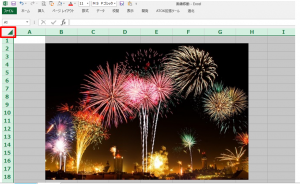
画像を入力したシートの左端(赤で四角く囲った所)をクリック。
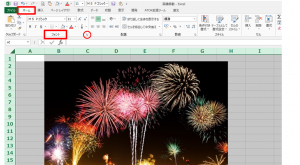
セルの書式設定を開きます。
ホームのフォントの右端をクリックすると出てくるよ。
マウスを右クリックして、その中のセルの書式設定でもOK
お好きな方で開いてね。
保護
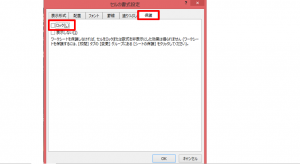
上のシートの保護をクリック。
ロックのチェックをクリックして外してね。
チェックが外れたら、OK押してね。
校閲-シートの保護
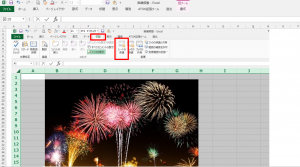
画面上部のボタンで校閲をクリック。
その中のシートの保護をクリック。
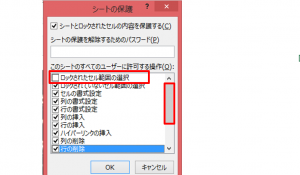

画像のような、シートの保護が出てくるよ。
チェックを2カ所だけ外すよ。
右側をスクロールさせて下まで見てね。
・ロックされたセル範囲の選択
・オブジェクトの編集
この2つ以外はチェックを入れてね。
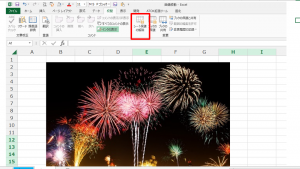
校閲のシートの保護がシート保護の解除に変わっていればOKだよ。
エクセルで貼り付けた画像をクリックしても、クリック出来なくなってるよ。
最後に
画像以外の所には入力出来るよ。
画像を動かしたかったら、校閲のシート保護の解除をクリックすれば動くようになるよ。
画像を動かせないようにするには、シートの保護をクリックして
・ロックされたセル範囲の選択
・オブジェクトの編集
この2つのチェックが外れてることを確認してOKしてね。
これで画像はクリック出来なくなるからね。




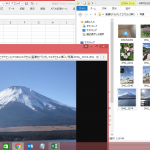






分かりやすくて助かりました。
出来ました。
ありがとうございました。